Weblogic10 与 Websphere MQ7集成方案[2]
前文再续,书接上一回:
http://sylven.iteye.com/blog/550896
在上面这篇文章,我们完成了MQ、JMS的配置,那么接下来我们来到重点--将weblogic和MQ连接起来。
3.3.集成到Weblogic
其实这部分的工作,没多少难度,就是配置比较繁琐,开始吧:
3.3.1.创建外部JMS服务器(foreign JMS server)
启动weblogic,登陆控制台,展开domain->服务->消息传递->JMS模块。
选择新建一个JMS模块JMSModule_MQ: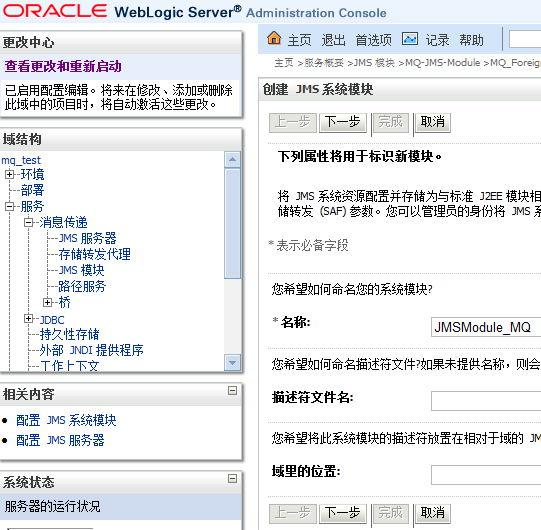
图3.3.1:创建JMS模块
选择一个server: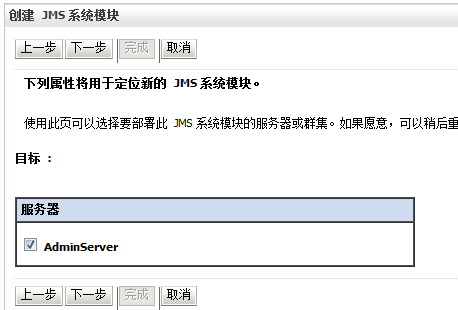
图3.3.2:创建JMS模块2
在刚才的模块创建一个资源,类型为外部服务器(foreign server)名为ForeignServer_JMS: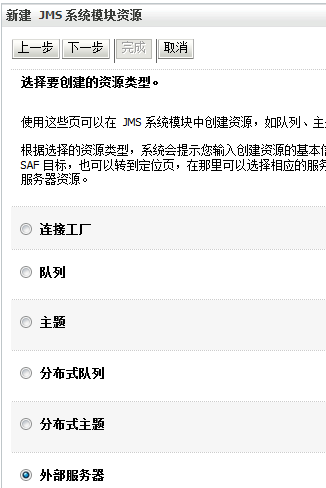
图3.3.3:创建模块资源--外部服务器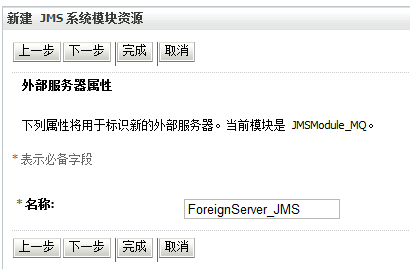
图3.3.4:创建模块资源--外部服务器2
外部服务器JND配置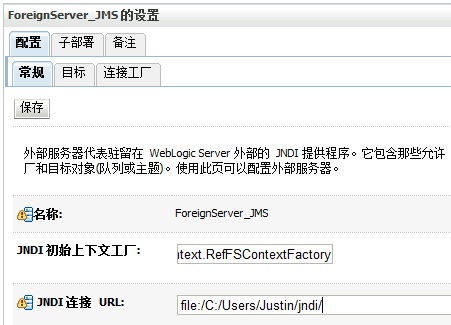
图3.3.5:JNDI参数
在外部服务器创建两个目标:
图3.3.6:两个目标
及两个连接工厂:
图3.3.7:两个连接工厂
配置完之后,当然要写一个MDB测试一下:
消息驱动bean代码如下:
部署文件如下:
打包并发布到weblogic。
现在测试一下:
在MQ管理器中,在application队列放入一个消息:
图3.3.8.放入测试消息
如果所有配置正确,则MDB->MQTestBean2会接收到刚刚放入的消息,并进行处理,然后放到approval队列:
图3.3.9.weblogic服务器输出(netbeans控制台)
之后我们可以再到MQ管理器查看approval队列,可以看到MDB处理后的消息:
图3.3.10.到approval队列查看处理后的消息
OK,至此,我们成功地将MQ无缝地集成到了weblogic上,使部署在weblogic上的MDB可以像使用原生的JMS一样操控MQ队列了。